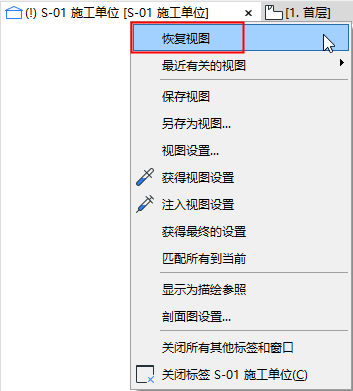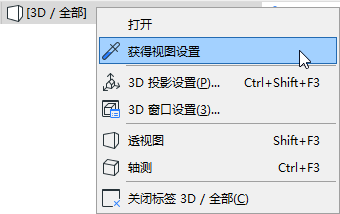
幾個明確的指令和快捷鍵允許您對標籤設定進行傳遞或控制。
快捷鍵: 切換標籤時使用當前設定
與一般規則對比,標籤保留其自身設定,當您點擊開啓新標籤時,您可以使用此快捷方式應用當前活動設定:
•在Mac:Cmd + 點擊
•在Windows上:Ctrl+點擊
獲取上一次的標籤設定
從標籤內容選單,為當前開啟的標籤,使用獲取上一次 命令啟動上一次開啟的標籤的設定。
獲得/增加視圖設定
使用拾取/注入命令將視圖設定從一個標籤轉移到另一個標籤中。
1。右擊任意您想要轉移其設定的標籤 (它不需要當前開啟的標籤。)
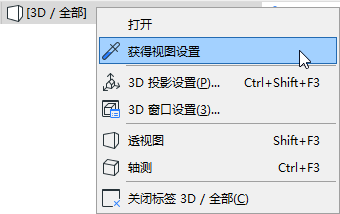
2。點擊獲得視圖設定 (或在標籤上使用Alt+Shift)。
3。右擊您想要注入設定的視圖/視點的標籤。
4。點擊注入視圖設定 (或在標籤上使用Ctrl+Alt+Shift)。
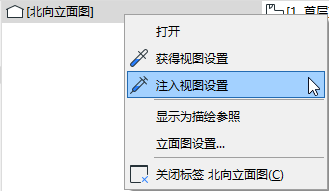
5。被點擊的標籤現在是一個視點,使用您注入的視圖設定。如果需要,使用標籤的上下文選單中的儲存視圖命令,將它另存為一個視圖。
匹配標籤欄上的所有設定
1。右擊當前已開啟的視圖/視點
2。點擊匹配所有到當前。這可以應用於視圖設定, 除了縮放和比例設定外, 當前標簽到所有標籤(包括組合部份)。
如果您正在編輯的當前視圖不再匹配去已儲存的視圖設定,標籤使用警告標記。

為恢複視圖的已儲存的狀態,雙擊標籤(或從標籤的上下文選單中點擊恢複視圖 )。
如果組合中的視圖連接到了其他標籤中,視圖設定同等修改 也會應用於所有鏈接標籤。